Fortnite est un jeu de combat très populaire et presque tout le monde l'apprécie. Mais vous n'apprécierez pas le jeu si vous voyez constamment un message d'erreur lorsque vous essayez d'y jouer et c'est exactement ce qui arrive à de nombreux joueurs.. Les utilisateurs voient ForniteClient-Win64-Shipping.exe – Erreur d'application lors de la tentative d'exécution de Fortnite. Cela ne vous empêchera pas complètement de jouer car l'erreur apparaît aléatoirement. Donc, vous n'obtiendrez peut-être pas l'erreur à chaque démarrage et vous pourrez peut-être exécuter le jeu après quelques essais.
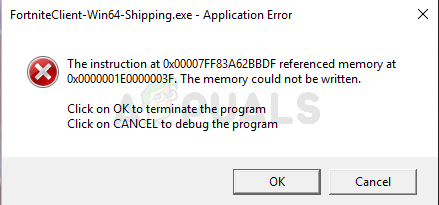 FortniteClient-Win64-Shipping.exe
FortniteClient-Win64-Shipping.exe
Quelles sont les causes de l'erreur FortniteClient-Win64-Shipping.exe?
Il y a plusieurs choses qui peuvent causer ce problème.
EasyAntiCheat: EasyAntiCheat, si vous n'êtes pas familier, est un service anti-triche conçu spécifiquement pour les joueurs en ligne. Ce problème peut être causé par EasyAntiCheat qui commence à mal se comporter. Une solution simple dans ce cas est de simplement réparer le service EasyAntiCheat et tout rentrera dans l'ordre..
MaCouleur2: MyColor2 est une application utilisée pour l'éclairage et la configuration du clavier. Ce programme s'exécute en arrière-plan et peut interférer avec Fortnite. Bien que nous ne soyons pas exactement sûrs de la cause, EasyAntiCheat considère très probablement MyColor2 comme un logiciel malveillant et, donc, causer ce problème. La bonne chose est que l'arrêt de l'arrière-plan MyColor2 résout généralement le problème.
Fichiers corrompus: les applications peuvent mal fonctionner si un fichier (s) c'est endommagé. La corruption de fichiers est assez courante et la solution habituelle consiste à remplacer le fichier endommagé par une nouvelle copie. Mais il est très difficile de déterminer le fichier exact, c'est donc toujours une bonne idée de réinstaller tout le programme. Cela peut être l'une des raisons de cette erreur et la solution dans ces cas est de simplement réinstaller l'intégralité du programme.
Noter
Certains utilisateurs ont résolu le problème simplement en redémarrant le système. Parfois, les applications se comportent mal pour des raisons inconnues, il est donc préférable de redémarrer le système avant d'essayer les méthodes énumérées ci-dessous.
Méthode 1: réparer EasyAntiCheat
De nombreux utilisateurs nous ont signalé que la réparation du fichier EasyAntiCheat dans le dossier Fortnite a résolu le problème pour eux.. Ensuite, Commençons par localiser et réparer EasyAntiCheat.
Maintenez la touche Windows enfoncée et appuyez sur E
Type C: N- Fichiers de programmeN- Epic GamesN-FortniteN-Binary Fortuitous GameN-Anticheat Facility dans la barre d'adresse et appuyez sur Entrée
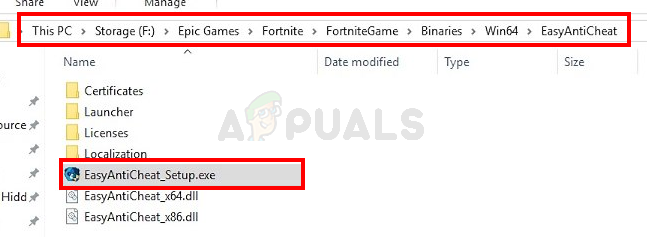 Allez dans le dossier Fortnite et localisez EasyAntiCheat pour pouvoir le réparer
Allez dans le dossier Fortnite et localisez EasyAntiCheat pour pouvoir le réparer
Trouvez et ouvrez EasyAntiCheat (o EasyAntiCheat_Setup.exe)
Cliquez sur Service de réparation
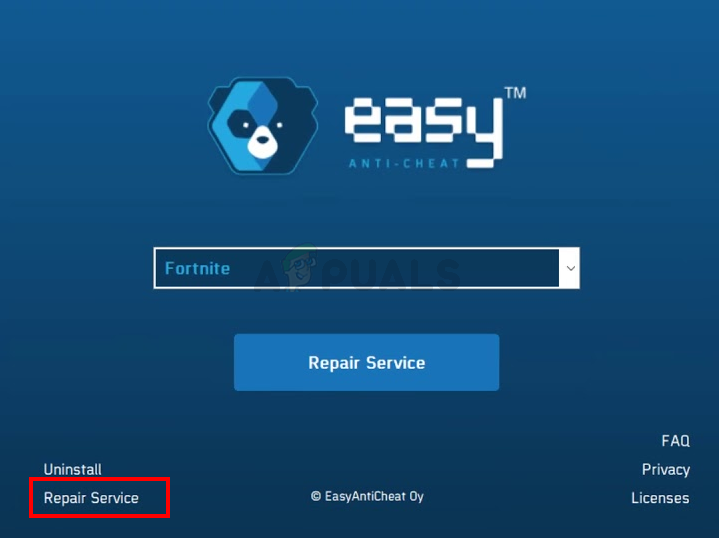 Ouvrez le service de réparation EasyAntiCheat et cliquez sur
Ouvrez le service de réparation EasyAntiCheat et cliquez sur
Il devrait être bon d'aller après le processus de réparation.
Méthode 2: detener MaCouleur2
Parfois, le problème peut être dû à une application tierce interférant avec une autre application. Si MyColor2 est installé sur votre système, donc cela peut empêcher Fortnite de démarrer. Essayons d'arrêter le processus MyColor2 des tâches en arrière-plan et voyons si cela résout le problème.
Maintenez les touches CTRL enfoncées, SHIFT et Esc simultanément (CTRL + CHANGEMENT + ESC) pour ouvrir le Gestionnaire des tâches
Trouvez MyColor2 dans la liste des processus et sélectionnez-le. Cliquez sur Fin de tâche
Vérifiez maintenant si le problème est résolu ou non. Si le problème disparaît, signifie que MyColor2 était le coupable pour cela. Vous pouvez désinstaller MyColor2 en suivant les étapes ci-dessous
Maintenez la touche Windows enfoncée et appuyez sur R
Appwiz d'Ingrese. cpl et appuyez sur Entrée
Trouvez MyColor2 et sélectionnez-le
Cliquez sur Désinstaller et suivez les instructions à l'écran.
Si vous ne voulez pas désinstaller MyColor2, vous devrez répéter ce processus à chaque fois que vous voudrez jouer à Fortnite. Vous pouvez également vous assurer que cette application ne démarre pas automatiquement à chaque démarrage du système. De cette manière, vous n'aurez pas à vous soucier de l'exécution de MyColor2 en arrière-plan, sauf si vous l'exécutez intentionnellement. Suivez les étapes ci-dessous pour empêcher MyColor2 de démarrer à chaque démarrage du système
Maintenez les touches CTRL enfoncées, SHIFT et Esc simultanément (CTRL + CHANGEMENT + ESC) pour ouvrir le Gestionnaire des tâches
Cliquez sur l'onglet Accueil
Recherchez OEM et sélectionnez-le
Cliquez sur Désactiver
Noter: MyColor2 n'est qu'un exemple d'application connue pour interférer avec Fortnite. Il existe d'autres applications qui peuvent également causer ce problème. Puisqu'il peut y avoir une multitude d'applications sur votre système, nous ne pouvons pas vous donner l'étape pour chaque application, mais les étapes indiquées ci-dessus devraient fonctionner pour toutes les autres applications. Ensuite, vous pouvez essayer de désactiver les applications une par une et essayer de jouer à Fortnite après avoir désactivé chacune des applications pour vérifier laquelle cause le problème. Ce sont les applications qui sont connues pour causer ce problème spécifique: MaCouleur2, SelLedV2 et lightingservice.exe. Si vous avez l'une de ces applications, commencer par les désactiver.
Méthode 3: supprimer le dossier FortniteGame
Il est assez courant que les fichiers soient corrompus, donc cela pourrait être un de ces cas. Le dossier AppData sur votre Windows contient des dossiers pour diverses applications, inclus Fortnite. La suppression du dossier Fortnite résoudra probablement le problème. Ne t'en fais pas, le jeu téléchargera à nouveau ces données, ce qui est exactement ce que nous voulons car les données téléchargées à nouveau seront de nouveaux fichiers de données (pas de corruption).
Maintenez la touche Windows enfoncée et appuyez sur E
Type C: UsersApplicationDataN-Local dans la barre d'adresse et appuyez sur Entrée
Recherchez le dossier appelé FortniteGame. Faites un clic droit sur le dossier et sélectionnez Supprimer. Vous pouvez également entrer dans le dossier et appuyer sur CTRL + A pour sélectionner tous les fichiers, puis appuyez sur Supprimer pour faire de même.
 Accédez au dossier du jeu Fortnite et supprimez-le.
Accédez au dossier du jeu Fortnite et supprimez-le.
Une fois cela fait, commencez par Fortnite et tout devrait bien fonctionner.
Noter: Si vous ne pouvez pas voir le dossier ou accéder à l'emplacement mentionné dans les étapes, l'un des dossiers peut être caché. Suivez les étapes ci-dessous pour afficher les fichiers.
Maintenez la touche Windows enfoncée et appuyez sur E
Cliquez sur Afficher
Cochez la case Éléments cachés sous Afficher / Cacher. Cela devrait afficher tous les éléments cachés.
 Cliquez sur Afficher, puis recherchez les éléments cachés pour vous assurer que tous les dossiers s'affichent..
Cliquez sur Afficher, puis recherchez les éléments cachés pour vous assurer que tous les dossiers s'affichent..
Répétez les étapes ci-dessus.
Méthode 4: annuler le message d'erreur
Ce n'est pas une solution, mais une sorte de solution. Donc, vous devrez répéter cela à chaque fois que vous voudrez jouer à Fortnite. Si vous avez tout essayé et que vous rencontrez toujours l'erreur, cette solution vous permettra de jouer jusqu'à ce que les appareils Fortnite résolvent le problème.
La solution à ce problème est de cliquer sur Annuler au lieu de OK. Si vous appuyez sur OK, vous force à quitter le jeu et vous empêche de lancer le jeu, mais appuyer sur Annuler fera apparaître une autre boîte de dialogue demandant quelle application utiliser pour ouvrir le débogueur. Ensuite, vous pouvez ignorer cette boîte de dialogue et lancer le jeu en plein écran.
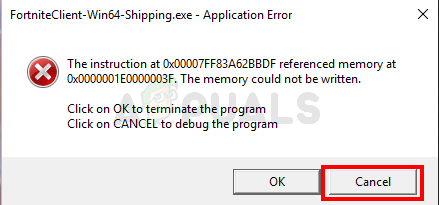 Cliquez sur Annuler sur le message d'erreur comme solution de contournement
Cliquez sur Annuler sur le message d'erreur comme solution de contournement
Noter: cette solution de contournement s'applique uniquement aux utilisateurs qui voient l'option d'annulation dans le message d'erreur. Certains utilisateurs ont remarqué qu'il n'y avait même pas de bouton d'annulation dans la boîte de dialogue d'erreur. Si vous ne voyez pas de bouton d'annulation, malheureusement nous ne pouvons rien faire d'autre et vous devrez attendre que les développeurs résolvent le problème.
Article similaire:
- Haut 10 Lecteurs IPTV pour Windows [2020]
- carte TF (TransFlash) et en quoi diffère-t-il de la Micro SD?
- ¿Win32: Bogen est un virus et comment puis-je le supprimer?
- ▷ Comment réparer l'importateur a signalé une erreur générique dans Adobe Premiere
- ▷ Comment réparer TWRP Impossible de monter le stockage, 0 Mo de stockage interne
- Quel est le dossier “Perflogs” et il faut l'enlever?






